jeg har aldri eid En Kindle, men nylig har jeg lånt en fra en venn. Et par ting som kom til meg var, hvordan overfører jeg bøker? Vil Det la meg overføre Pdf-Filer? Trenger jeg å konvertere filene Mine Til Mobi-format? Alle disse er ekte spørsmål hvis du starter med å bruke en e-bok-leser som Kindle.
Les Også: Kindle Paperwhite Tips Og Triks Du Bør Vite i 2019
så jeg begynte å søke etter måter jeg enkelt kunne overføre, organisere, lage og konvertere e-bøker. En e-bok styringssystem som ville la meg gjøre alt i en komplett pakke. Jeg har Funnet Kaliber.
Hva Er Kaliber?
Calibre er en åpen kildekode-programvare som lar deg administrere din e-bok-leser. Du kan opprette digitale biblioteker, administrere din eksisterende enhet, endre metadata og mye mer. I tillegg til at, du kan enkelt synkronisere den med andre enheter. Programvaren er kryssplattform, noe som betyr at den er tilgjengelig For Windows, macOS og Linux. Det er også en bærbar versjon som straks kan lastes på en disk eller en stasjon og enkelt brukes ved å sette inn eller plugge inn. Det er utrolig praktisk for noen som reiser ofte eller ikke eier EN PC.
Det er mange funksjoner jeg må dele med deg med en gang, så la oss starte med det grunnleggende. Når Du har installert Calibre på datamaskinen, kobler du e-bok-enheten med EN USB-kabel, i mitt Tilfelle Kindle. Slik endres verktøylinjen etter at programvaren automatisk oppdager enheten.
Legg Til, Konverter Og Overfør Bøker
dette er de primære operasjonene du vil bruke hvis du bruker en e-bokleser. Du legger til bøker i biblioteket, konverterer bøker som ikke er i det opprinnelige formatet og overfører det til enheten. Dette er det minste minimumet noen ville gjøre. I Calibre når du er tilkoblet, ser du enheten, som ved å klikke viser deg hele biblioteket med bøker. De med en grønn hake er de I Kaliber Biblioteket, men ikke I Kindle. Så du kan holde alle bøkene Dine I Calibre library og holde valgt i Kindle-enheten.
Å Legge til en bok til Kindle er enkelt hvis du har lagret den på PCEN. Det er En ‘Legg til bøker’ til høyre, og klikk på som åpner explorer, hvorfra du kan legge til bøker i Ditt Kaliberbibliotek. Du kan også legge til bøker som ikke støttes av enheten som du ville jobbe med Caliber-biblioteket i stedet for enheten. Det er også et alternativ å dra og slippe bøker hvis du vil ha en enkel vei ut.
som sagt, formatet på boken din spiller ingen rolle når du legger den til Caliber-biblioteket, men når du vil sende den til enheten din, må du konvertere den til et format som støttes av enheten. I Tilfelle Av Kindle er Det Mobi. Hvis du glemmer å konvertere og straks sende den til enheten, vil den be deg om å konvertere og deretter overføre boken. Den oppdager automatisk det nåværende formatet på dokumentet, og du kan velge formatet du vil konvertere det til via rullegardinmenyen øverst til høyre.
Les: Slik Sender Du Artikler Til Kindle Fra Android
Mens du konverterer en bok, får Du også muligheten Til Å justere Utseendet & Følelsen Av det. Et verktøy for nerder blant dere, den lar deg velge skrift, størrelse og selv justere mellomrom mellom to avsnitt.
Rediger Metadata
jeg henter ofte en bok fra internett eller en venn deler den med meg, og det er så frustrerende å finne bokomslaget, forfatterens navn eller utgiverdetaljer mangler. Heldigvis Kan Calibre laste ned de manglende metadataene for alle bøkene dine fra ulike kilder. Du kan også oppdatere bestemte deler av det som bokomslaget, tittel etc. Når du søker etter en metadata, søker den gjennom alle mulige plattformer der informasjonen kan være, og du kan velge den mest hensiktsmessige. For eksempel, når vi søker etter en bokomslag, skraper den gjennom Google Images, Amazon, Open Book etc for å hente deg detaljene som resulterer i flere alternativer å velge mellom.
Bibliotek Og Tags Browser
Den har en innebygd måte å segregere fag ved å merke dem. Så du kan enkelt velge dem og sette dem i ulike tilgjengelige kategorier. Du kan søke og dele på grunnlag av forfattere, språk, forlag eller en tilpasset tag av din egen. Jeg merker ofte bøkene mine når det gjelder sjanger,som en selvbiografi, musikk, fiksjon, etc.
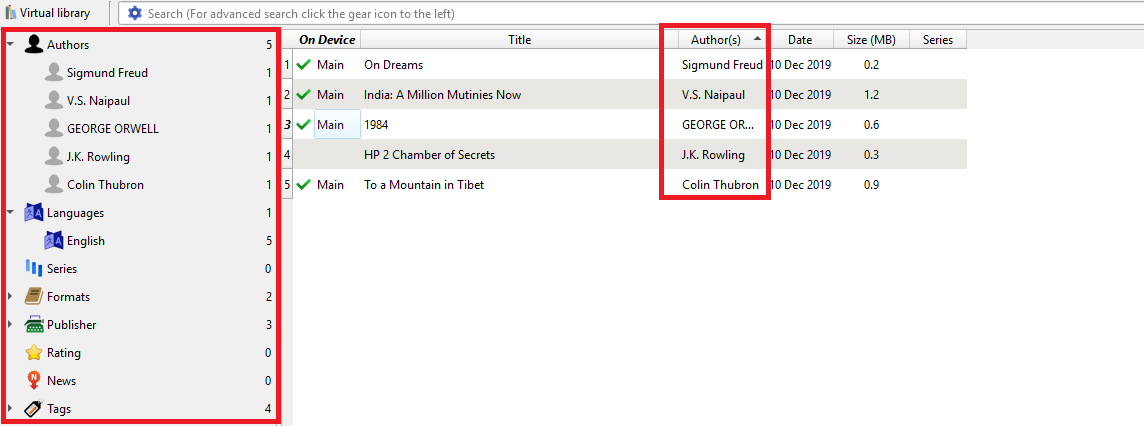
dette hjelper ikke bare å administrere e-bokleseren, men hele biblioteket mitt. Når du arbeider med flere boklesere denne funksjonen kan være veldig nyttig i å finne og sortere ut bøker.
Les Nyheter Og Magasiner
mengden Ting Caibre er i stand til, er enestående. I hvert fall for meg har den alle nødvendige funksjoner som jeg kunne tenke på mens jeg skrev denne artikkelen. Jeg leser bøker på Min Kindle, men dessuten pleier jeg også å bruke den til å lese magasiner og aviser. Med Kaliber trenger jeg ikke å bekymre meg mye.
Les: Beste Stedene Å Få Kindle Bøker (Gratis / Billig)
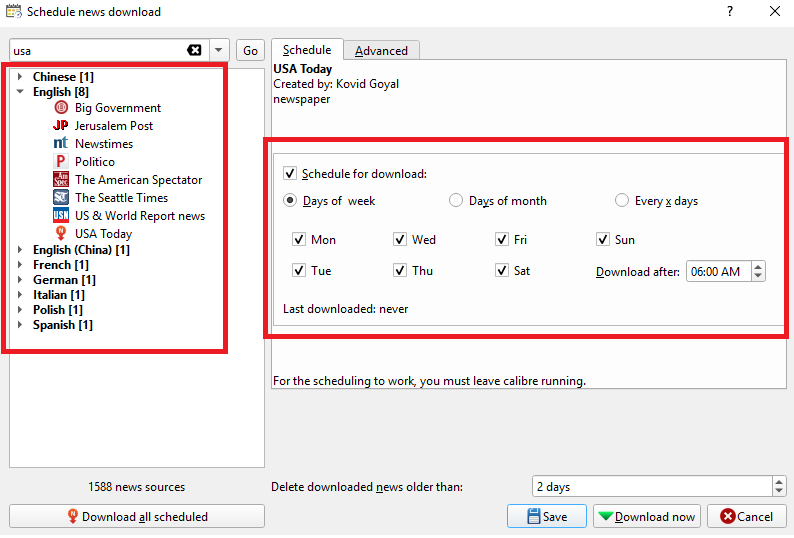
den har nedlastbare magasiner fra en stor global database. Du kan velge enten etter land eller språk og velge publikasjonen av ditt valg. Med planleggingsfunksjonen er det mulig å automatisere Kaliber for å laste ned aviser og magasin daglig, slik at du eliminerer manuelt å gjøre det.
Søk Etter Bøker
med et integrert søkealternativ, Hent bøker, kan du søke etter tittelen du vil ha. Det er raske søk hvis du vil se alle tilgjengelige alternativer for en bestemt forfatter, tittel eller hvis du vil søke med et bestemt søkeord (paraplysøk). Det skummer gjennom offentlige så vel som kommersielle kilder for å levere det du leter etter. Du kan velge bestemte butikker Som Amazon ,Barnes & Noble, Mills og Boon etc.
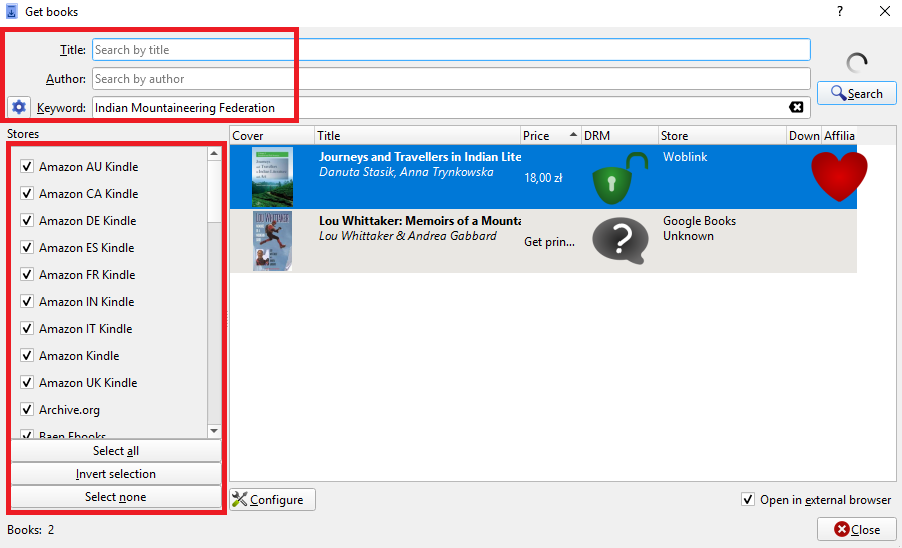
den eneste ulempen er at det er litt tregt, men forutsatt at søket er så stort, kan jeg virkelig klare meg sammen.
Forumstøtte
det startet opprinnelig med utvikleren, Kovind Goyal kunne ikke bruke sin e-leser Med Linux, noe som resulterte I omvendt utvikling AV USB-protokollen for å få DET til å fungere. Så kom spørsmålet om en ikke-støttende format og mangel på en effektiv e-bok manager, gir opphav Til Kaliber, som vi vet det.
Ca(libre, freedom) er derfor et gratis open source produkt med et stort fellesskap av testere og frivillige. Derfor, hvis det er et forslag, et problem du ikke kan løse eller bare du blir overveldet av funksjonene, kan du skrive på Calibre Forum eller nå Ut På Facebook eller Twitter. Du kan også bruke Bug Tracker for å rapportere feil eller foreslå nye funksjoner.
Avsluttende Ord
hvis du er En Kindle-bruker eller faktisk bruker en e-bokleser, Er Calibre en dyktig programvare for å håndtere alle dine lese-og håndteringsproblemer. Fra å hente metadata, innebygd leser, enkel dra og slipp overføringer for å konvertere et dokument, kan det gjøre nesten alt du kaster på det. Jeg snakket om alle de grunnleggende, men viktige funksjonene som du vil bruke på daglig basis fordi jeg bruker dem mye. Caliber har aldri skuffet meg, og jeg er sikker på at du vil bli glad også. Så ta din e-bok enheter ut og liker å lese!
